Hvis du er fan av League of Legends, er dette en mulighet for deg å prøvekjør League of Legends. Merk at LOL støttes på PlayOnLinux hvis du er en linux-bruker. League of Legends er et fartsfylt, konkurransedyktig online spill som blander hastigheten og intensiteten til en RTS med RPG-elementer.
Jeg vil fokusere på installasjonen av League of Legends på Ubuntu 14.04 64-biters operativsystem ved hjelp av en Virtualbox siden det bare er for et testformål. Det er også viktig å merke seg at mens dette bare er for et testformål, bør man være oppmerksom på hvordan League of Legends presterer på et Intel-grafikkort.

Installer først PlayOnLinux
- Kjør følgende kommandoer for å installere både vin og plaonlinux
--------- Legg til depotet --------- sudo add-apt-repository ppa: ubuntu-vin / ppa --------- Oppdater depot --------- sudo apt-get oppdatering --------- Installer vin --------- sudo apt-get install wine1.7 winetricks --------- Få PlayOnLinux-nøkkel --------- wget -q "http: // deb.playonlinux.com / offentlig.gpg "-O- | sudo apt-key add - --------- Last ned liste --------- sudo wget http: // deb.playonlinux.com / playonlinux_trusty.liste -O / etc / apt / kilder.liste.d / playonlinux.liste --------- Oppdater depot --------- sudo apt-get oppdatering --------- Installer POL --------- sudo apt-get install playonlinux
Installer nødvendige avhengigheter
sudo apt-get install mesa-utils mono-complete
Begynn å installere og League of Legends
- Åpne PlayOnLinux> klikk på Installer> søk i "League of legends"> velg deretter spillet og klikk på "Installer" -knappen

- Klikk på Neste på velkomstskjermen

- Velg 'Last ned programmet'> klikk Neste

- Klikk på Installer for å installere både Wine Mono-pakken og Gecko-pakken. Merk deretter advarselen og klikk Neste

- På skjermveiviserskjermen for spillinstallasjon> klikk Neste> Godta lisensen> Velg Fullført> Gå fra standard installasjonsmappe> Klikk Installer for å starte installasjonen

- Etter at installasjonen er fullført, merk deg for å fjerne merket i boksen 'Launch League of Legends' som tidligere advart

Installer TuxLoL
- TuxLoL kreves for å lappe problemer med mipmaps med Wine siden det ikke er i stand til å håndtere teksturer som er mindre enn en blokk
cd ~ wget https: // bitbucket.org / Xargoth / tuxlol / nedlastinger / tuxlol-0.1-dd62ba8-kasse.tjære.gz tjære -xvf tuxlol-0.1-dd62ba8-kasse.tjære.gz cd tuxlol-0.1-dd62ba8-bin mono smoking.exe patch --dir / home / [brukernavn her] /.PlayOnLinux / wineprefix / LeagueOfLegends / drive_c / Riot \ Games / League \ of \ Legends /
Merk: Du må bruke denne oppdateringen hver gang du oppdaterer League Of Legends
- Start spillet, vent til det oppdateres. Merk at denne biten vil ta litt tid
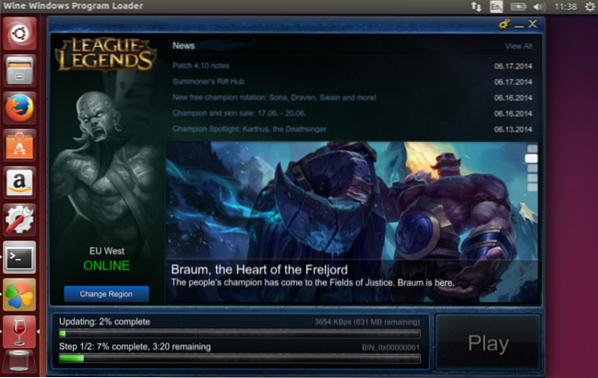
- Når oppdateringen er fullført, vil du legge merke til at avspillingsknappen nå er aktiv.
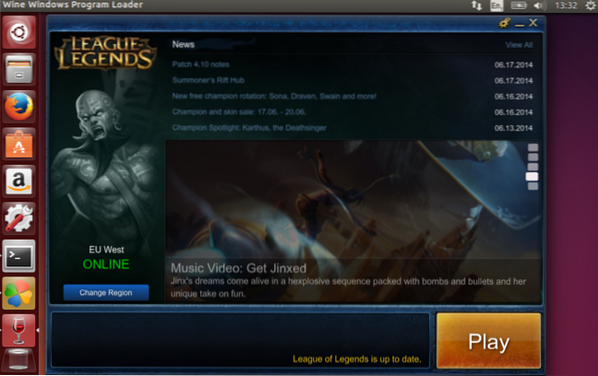
- Logg deg på med kontoen din og nyt spillet 🙂

Feilsøking
- Hvis du oppdager at butikkikonene i spillet er store, som plassert av Culnamo, følger du trinnene nedenfor for å fikse dette
cd / home / [brukernavn her] /.PlayOnLinux / wineprefix / LeagueOfLegends / drive_c / Riot \ Games / League \ of \ Legends / RADS / solutions / lol_game_client_sln / releases / [0.0.0.XXX] / deploy / DATA / menu / hud
- Åpne filen som tilsvarer oppløsningen du spiller med. For eksempel hud1680x1050.Inn jeg
Legg til disse linjene og lagre:
[TipTracker] XPos = -20000 YPos = -20000
 Phenquestions
Phenquestions


